Wanneer updates voor een app worden uitgebracht, wachten de meesten van ons niet om deze te downloaden. Voor ons is het basisdenken "nieuw is beter", maar vaak blijkt het precies het tegenovergestelde te zijn. We werken een app bij met het idee dat het de dingen gaat verbeteren en functies zal brengen, maar soms leveren app-updates bugs op of verwijderen functies die je leuk vond en in het algemeen, als een downgrade. Bijvoorbeeld de recente updates van ES File Explorer en App2SD, apps die voorheen prima werkten, maar nu vervuld zijn met vervelende advertenties. Voor sommige mensen kan het ook een kwestie zijn van hoe de apps-interface aanvoelt, veel mensen waardeerden de veranderingen die Instagram maakte met zijn recente update niet.
Na verloop van tijd passen de meeste mensen zich aan met de nieuwe updates of keren ze terug naar andere apps, maar we zijn hier om u te vertellen dat u geen compromis hoeft te sluiten. Er is een manier om gewoon terug te gaan naar het gebruik van de oudere versie van een app, de versie was comfortabel en update hem nooit meer. Dus, hier zijn de stappen om de oudere versie van een app te downloaden en te vermijden deze bij te werken op je Android:
Oudere versies van apps downloaden en installeren
1. Download het APK-bestand voor de app van externe bronnen zoals apkpure.com, apkmirror.com enz. Deze sites bieden niet-gepatchte, veilig te gebruiken APK-bestanden voor de apps.

U kunt het bestand rechtstreeks op uw Android-apparaat downloaden via een browser of downloaden naar uw pc en vervolgens overbrengen naar uw apparaat.
2. Zodra u het APK-bestand hebt opgeslagen in de interne opslag van uw telefoon, is het volgende dat u moet doen de installatie van apps van onbekende bronnen inschakelen. Ga hiervoor naar Instellingen -> Beveiliging en schakel 'Onbekende bronnen' in.

Mogelijk ziet u een bericht dat een dergelijke actie gevaarlijk kan zijn voor uw apparaat, wat correct zou zijn als de APK-bestandsbron niet betrouwbaar is. Maar de sites die we hierboven hebben genoemd, zijn veilig en vormen geen risico voor uw apparaat, dus u kunt doorgaan zonder u zorgen te hoeven maken.
3. Open het APK-bestand dat u eerder op uw Android-apparaat had gedownload en ga verder met het installatieproces .
Het proces is precies hetzelfde als wanneer u apps uit de Play Store downloadt, u hoeft alleen de toestemmingen te accepteren die de app vraagt en dat is het dan. Als je klaar bent, is de app klaar voor gebruik op je apparaat.
Het downloaden en installeren van een oudere versie van de app is echter niet voldoende. Als je niet oppast, zou je de app per ongeluk kunnen updaten en eindigen met een nieuwere versie die alles wat we deden verspilt. Om dit te voorkomen moet je gewoon een paar dingen in gedachten houden:
Voorkomen dat updates worden bijgewerkt
1. Schakel automatische update-apps uit
Het eerste dat u hoeft te doen, is het automatisch bijwerken van apps uitschakelen in de Play Store. Ga hiervoor naar Instellingen voor Play Store en tik op 'Apps automatisch bijwerken' en kies 'Geen apps automatisch bijwerken' uit opties. Welnu, dat moet betrekking hebben op automatische updates voor de toekomst. Er is echter nog een laatste ding dat u ook moet controleren.

2. Vermijd het bijwerken van alle apps
Het tweede ding dat u moet onthouden is om te voorkomen dat u de app zelf bijwerkt. Wanneer u verbonden bent met internet, ontvangt u meldingen van de Play Store voor beschikbare app-updates. Je kunt ervoor kiezen om deze meldingen volledig uit te schakelen via instellingen in de PlayStore, die ervoor zorgen dat je de app niet per ongeluk bijwerkt. Maar zelfs als u updatemeldingen hebt uitgeschakeld, zorg er dan voor dat u nooit op 'Alles bijwerken' tikt wanneer u de sectie 'Mijn apps en games' van de Play Store opent.

Als u andere apps wilt bijwerken, kunt u ze afzonderlijk doen in plaats van ze allemaal tegelijk te updaten.
Als u deze twee voorzorgsmaatregelen gewoon volgt, zorgt u ervoor dat u de app niet onbewust bijwerkt. Als de app u zelf op de hoogte stelt van een beschikbare update, moet u ervoor kiezen om deze niet bij te werken. Als je een app per ongeluk bijwerkt, maak je geen zorgen, je kunt eenvoudig die app verwijderen en vervolgens het APK-bestand gebruiken dat je eerder hebt gedownload om de oudere versie van de app opnieuw te installeren.
Laat slechte apps uw ervaring niet verpesten
Daar is het, een paar stappen en nog minder voorzorgsmaatregelen en je kunt de oudere versie van een Android-app waar je van houdt gebruiken. Een ding dat u in gedachten moet houden is dat sommige apps regelmatig updates nodig hebben om te functioneren, apps zoals WhatsApp, Clash of Clans, enz. Kunnen een foutmelding tonen dat een update nodig is om de app te openen. In een dergelijke situatie heeft u geen andere keuze dan te verplichten, omdat oudere versies onbruikbaar zijn gemaakt door de servers zelf. Voor alle andere apps die niet hoeven te worden bijgewerkt om te worden uitgevoerd, kunt u eenvoudig de bovenstaande stappen gebruiken om een oudere versie te downloaden waarmee u vertrouwd bent. Of het nu de advertenties zijn die u dwars zitten of u vindt gewoon de nieuwe interface niet leuk, geen compromis, ga gewoon terug naar de versie die het beste voor u werkte. Laat ons weten hoe deze methode voor u is uitgewerkt. Geluid uit in de opmerkingen hieronder.
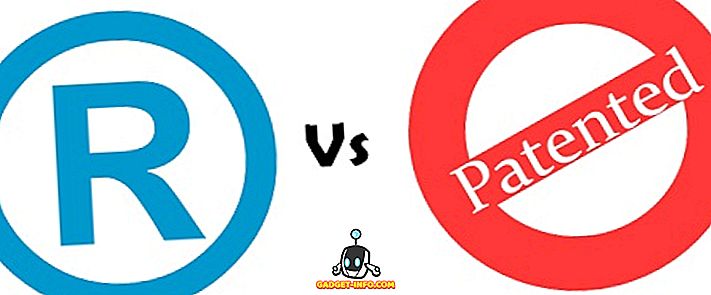






![beste galerij - Interactive Online Crossword On Tech-Biz Trivia [2]](https://gadget-info.com/img/best-gallery/586/interactive-online-crossword-tech-biz-trivia.jpg)

